- Pengarang Abigail Brown [email protected].
- Public 2023-12-17 06:56.
- Diubah suai terakhir 2025-01-24 12:19.
Apa yang Perlu Diketahui
- Pilih Sisipkan > Bahagian Pantas untuk mengakses AutoTeks, Harta Dokumen, Medan dan Penyusun Blok Bangunan.
- Seterusnya, sisipkan halaman muka depan: Sisipkan > Bahagian Pantas > Penyusun Blok Bangunan 643345 Isih mengikut Galeri > Halaman Muka Depan.
- Tambah petikan bar sisi: Sisipkan > Bahagian Pantas > Penyusun Blok Bangunan >Isih mengikut Galeri > Petikan Teks.
Artikel ini menerangkan cara menggunakan Microsoft Word dan Publisher Quick Parts untuk mencipta, menyimpan dan menggunakan semula kandungan serta Blok Binaan untuk mencipta item yang ditentukan.
Jenis Bahagian Pantas dalam Microsoft Word

Dalam Microsoft Word, pilih Insert > Quick Parts. Dari sana, anda akan melihat empat kategori utama:
- AutoTeks: Simpan perkataan atau frasa untuk menggantikan perintah yang lebih kecil; ideanya ialah anda boleh menaip singkatan atau versi frasa yang lebih pendek dan program akan menukarnya secara automatik kepada penuh, jangka panjang atau frasa.
- Harta Dokumen: Gunakan elemen dokumen tersuai popular ini untuk menjimatkan masa: seperti pengarang, maklumat syarikat atau kata kunci.
- Bidang: Masukkan ruang untuk diisi oleh pengarang atau medan yang mengemas kini dirinya sendiri, seperti nombor halaman, nombor bahagian, jumlah masa mengedit dokumen dan sifat lain.
- Penyusun Blok Bangunan: Jika anda mempunyai sekeping dokumen yang sering anda gunakan, mengapa mencipta semula roda setiap kali anda ingin memasukkannya ke dalam dokumen baharu dan mengapa memburu turun dokumen lain untuk menyalinnya? Sebaliknya, simpan dalam perpustakaan ini; atau, gunakan beberapa elemen blok binaan dokumen siap sedia yang dipaparkan.
- Bonus: Anda juga akan melihat pilihan untuk menyimpan elemen dokumen yang telah anda buat ke galeri Blok Bangunan, yang benar-benar membuka kemungkinan.
Cari alat sedia ini dalam Word dan Publisher. Program lain seperti Excel dan PowerPoint mungkin menawarkan tema atau elemen dokumen yang telah dibuat, tetapi tidak disusun dalam pustaka Blok Bangunan atau Bahagian Pantas. Adalah penting untuk ambil perhatian bahawa Penerbit memanggil elemen dokumen pra-dibuatnya "Bahagian Halaman."
Blok Binaan Halaman Muka Depan Terbaik atau Bahagian Pantas untuk Microsoft Word
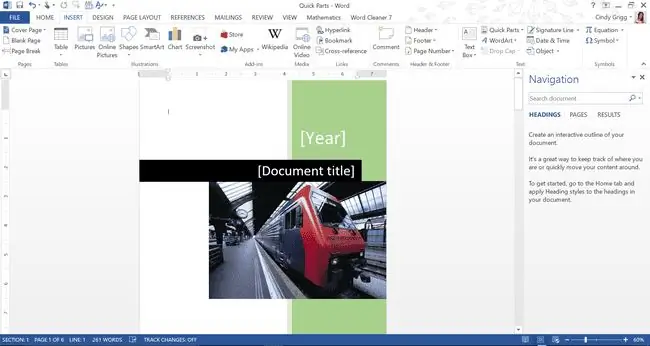
Menambah halaman muka depan pada fail anda boleh menambahkan pengilat. Anda boleh mencari templat halaman Muka depan melalui Fail > Baru, tetapi anda juga boleh memasukkan reka bentuk daripada galeri Blok Bangunan dalam Word atau Penerbit.
Dalam Word, pilih Insert > Quick Parts > Building Blocks Organizer >Isih mengikut Galeri > Halaman Muka Depan.
Kemudian cari Motion, seperti yang ditunjukkan di sini, atau halaman muka depan lain yang mungkin lebih sesuai untuk fail anda.
Dalam Penerbit, pilih Insert > Bahagian Halaman kemudian cari dalam kategori Halaman Muka Depan.
Blok Binaan Petikan Tarik Terbaik atau Bahagian Pantas untuk Microsoft Word
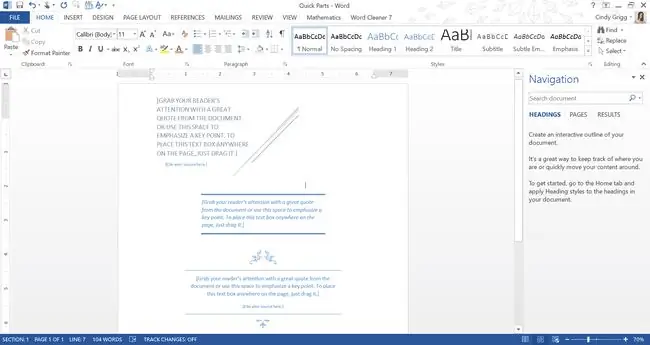
Kotak petikan teks seperti ini ialah cara yang menyeronokkan untuk menyerlahkan maklumat daripada dokumen anda. Pembaca suka mengimbas fail untuk mencari idea utama atau tempat menarik khas.
Yang kami pilih di sini dinamakan seperti berikut:
- Petikan Potongan: Dengan aksen garis moden, ini menarik perhatian kepada perkara atau bawa pulang anda.
- Petikan Austin: Pilihan ini menampilkan jidar atas dan bawah yang tebal untuk penekanan.
- Petikan Filigree: Mesej mewah anda boleh pergi ke sini! Cari beberapa pilihan yang menyeronokkan seperti ini.
Walaupun imej di sini menunjukkan contoh ini dalam warna biru, anda boleh menukar warna teks dan grafik. Anda juga boleh menukar fon, jidar, penjajaran, warna isian atau corak dan semua jenis penyesuaian lain.
Blok Binaan Petikan Teks Bar Sisi Terbaik atau Bahagian Pantas untuk Microsoft Word
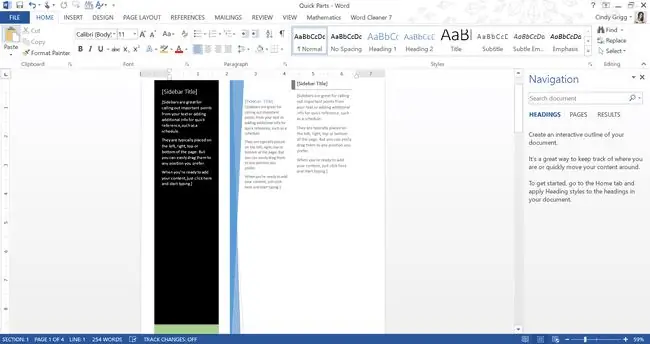
Petikan bar sisi ialah cara yang lebih dramatik untuk memisahkan halaman dokumen anda, meningkatkan kebolehbacaan. Nasib baik, ini adalah pra-dibuat dalam Microsoft Word.
Pilih Sisipkan > Bahagian Pantas > Penyusun Blok Bangunan > Isih mengikut Galeri > Petikan Teks . Dari sana, anda mungkin mahu bermula dengan yang kami tunjukkan di sini atau mencari orang lain dengan rupa dan rasa yang anda cari.
- Motion Sidebar: Reka bentuk gelap yang memberikan kontras kepada mesej dokumen utama anda.
- Bar Sisi Facet: Petikan grafik ini tersedia untuk bahagian kanan atau kiri dokumen.
- Viewmaster Sidebar: Pilihan yang lebih kecil ini ialah salah satu daripada beberapa pilihan yang lebih halus.
Dalam Penerbit, cari pilihan yang serupa di bawah Insert > Bahagian Halaman.
Bahagian Halaman Daftar atau Borang Respons Terbaik untuk Microsoft Publisher
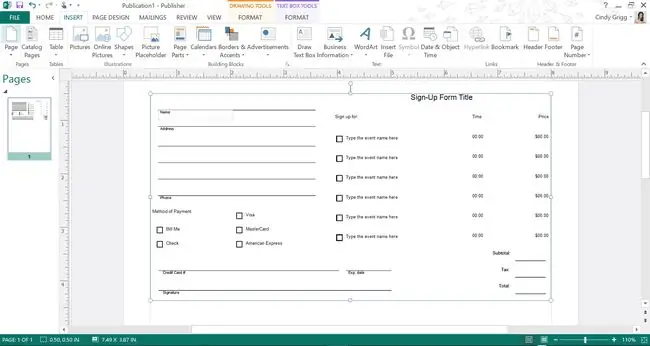
Borang Pendaftaran Luas siap sedia ini hanyalah satu daripada banyak yang boleh anda temui dalam Microsoft Publisher.
Ini ialah Bahagian Halaman yang anda boleh temui di bawah menu Insert.
Sambil anda menyemak imbas reka bentuk ini, anda akan melihat berapa banyak pemformatan telah dilakukan untuk anda.
Sesuaikan teks dan alihkan elemen juga. Ini adalah salah satu rahsia reka bentuk pantas yang boleh membuat semua perbezaan.
Blok Binaan Nombor Halaman Terbaik atau Bahagian Pantas untuk Microsoft Word
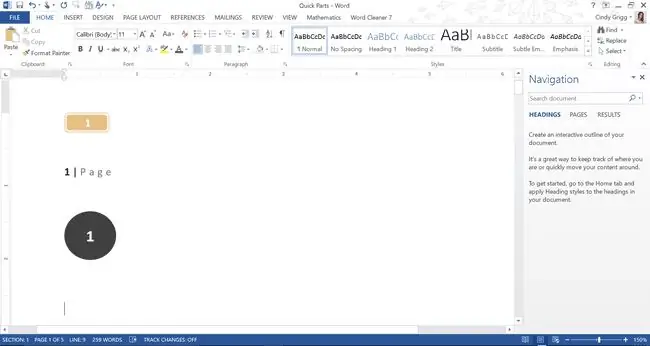
Anda mungkin sudah tahu cara memasukkan nombor halaman pra-format, tetapi berikut ialah beberapa gaya tambahan yang mungkin belum pernah anda lihat sebelum ini.
Cari ini dengan memilih Sisipkan > Bahagian Pantas > Penyusun Blok Bangunan > >Isih mengikut Galeri > Nombor Halaman.
Sebagai contoh, dalam imej ini, kami menunjukkan gaya penomboran Bahagian Pantas berikut:
- Segi empat tepat bulat: Gunakan nombor halaman moden ini sebagai loghat berwarna atau tukar skema reka bentuknya kepada hitam dan putih. Walau apa pun, ini boleh menambah minat pada rupa dokumen anda.
- Bar Aksen 1: Ini ialah gaya nombor halaman yang boleh anda gunakan untuk reka bentuk profesional
- Kalangan: Pilih gaya nombor halaman yang lebih berani seperti ini untuk lebih snap. Ini ialah cara yang menyeronokkan untuk membuat dokumen anda muncul.
Sekali lagi, ini hanyalah beberapa pilihan yang boleh anda pilih melalui galeri Blok Bangunan, jadi sila lihat supaya anda tahu apa yang tersedia.
Blok Binaan Tera Air Terbaik dan Bahagian Pantas untuk Microsoft Word
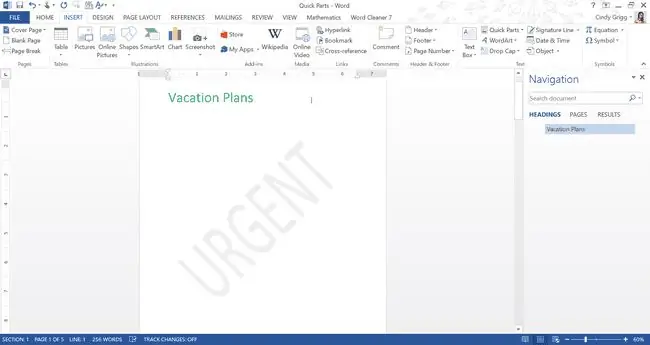
Tanda air boleh menampilkan sebarang mesej yang anda inginkan, tetapi anda juga mungkin mahu menggunakan reka bentuk pra-dibuat yang tersedia dalam galeri Blok Bangunan Microsoft Word.
Pilih Insert > Quick Parts > Building Blocks Organizer, kemudian susun lajur Galeri mengikut abjad untuk mencari semua pilihan Tera Air.
Ditunjukkan di sini ialah tera air Urgent pepenjuru. Pilihan lain termasuk: ASAP, Draf, Sampel, Jangan Salin dan Sulit. Untuk setiap versi tera air ini, anda boleh menemui reka bentuk mendatar dan pepenjuru.
Bahagian Halaman Jadual Kandungan Terbaik untuk Microsoft Publisher atau Word
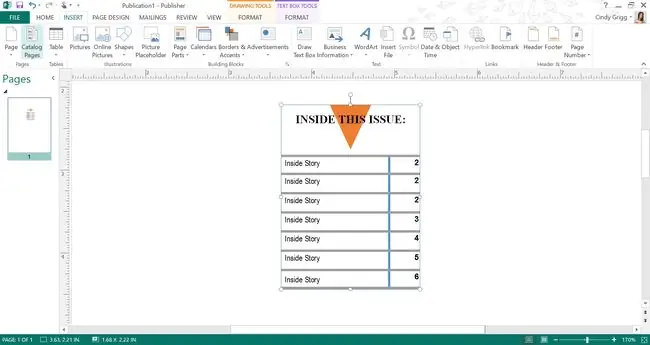
Anda boleh menemui Jadual Kandungan pra-dibuat dalam Microsoft Word atau Publisher. Ini boleh menjadi bantuan besar kerana dokumen yang lebih panjang sudah memerlukan banyak kerja. Jadual Kandungan menjadikan pengalaman membaca yang lebih baik, dan dengan helah seperti ini, pengalaman mencipta dokumen mungkin juga hebat.
Jadi, dalam Microsoft Publisher, pilih Insert > Page Parts kemudian cari kategori Jadual Kandungan.
Cari reka bentuk bar sisi seperti ini untuk disertakan dalam risalah atau reka letak halaman penuh.
Selain itu, dalam Microsoft Word, cari pilihan yang serupa di bawah Insert > Quick Parts > Building Blocks Organizer. Kemudian, susun lajur Galeri dari A hingga Z. Dalam bahagian Jadual Kandungan, anda harus mencari beberapa pilihan yang boleh berfungsi untuk reka bentuk dokumen anda.
Blok Binaan Pengepala dan Pengaki Terbaik dan Bahagian Pantas untuk Microsoft Word
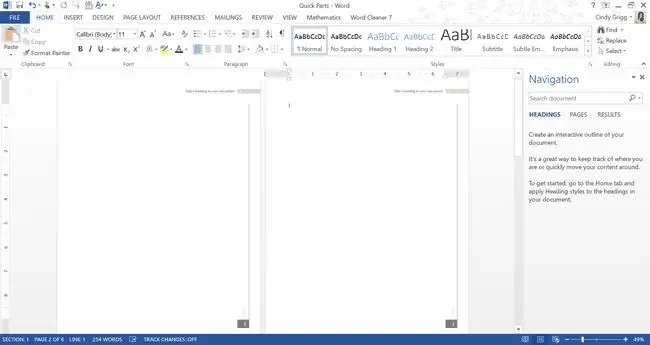
Pengepala dan pengaki anda memberitahu orang lain banyak maklumat penting, daripada navigasi kepada sifat dokumen. Ketahui tentang pilihan Bahagian Pantas ini untuk menjadikan ini kelihatan dan berfungsi dengan terbaik.
Sebagai contoh, dalam imej ini, kami menunjukkan beberapa kegemaran kami:
- Motion (Halaman Ganjil) Pengepala: Seperti yang anda mungkin rasa, anda boleh memilih versi ganjil atau genap bagi reka bentuk pengepala dinamik ini.
- Pengaki Menegak Viewmaster: Pengaki ini sebenarnya berada di sebelah! Agak keren.
Kedua-dua pilihan ini adalah pilihan yang lebih berani, jadi perlu diingat bahawa anda boleh mencari pilihan yang lebih lembut atau diselaraskan.
Itulah yang menjadikan galeri ini sangat berguna--anda boleh memilih satu yang sesuai untuk mesej yang ada.
Dalam Microsoft Word, pilih Insert > Quick Parts > Building Blocks Organizer, kemudian susun mengikut galeri untuk memilih daripada pilihan Pengepala atau Pengaki.
Dalam Microsoft Publisher, pilih Insert > Bahagian Halaman kemudian cari kemungkinan di bawah bahagian Pengepala.
Bahagian Halaman "Kisah" Produk atau Perkhidmatan Terbaik untuk Microsoft Publisher
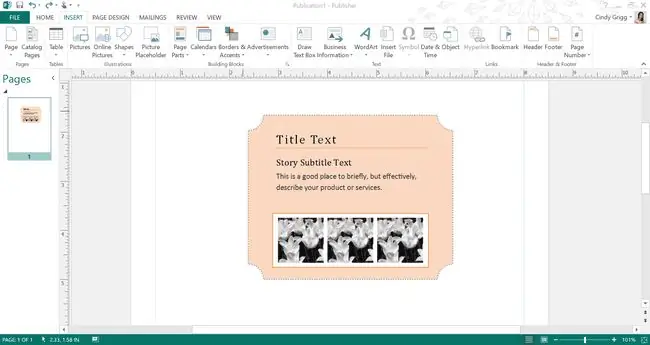
Biar Microsoft Publisher membantu anda menceritakan kisah produk atau perkhidmatan anda, menggunakan Bahagian Halaman.
Profesional beralih kepada Microsoft Publisher untuk pelbagai dokumen pemasaran, antara kegunaan lain. Adalah wajar bahawa program ini mempunyai beberapa komponen dokumen yang telah dibuat untuk anda.
Galeri Story menyediakan alatan siap sedia yang menarik orang ke dalam perkara yang anda tawarkan sambil menerangkan beberapa butiran yang lebih mendalam.
Sisipkan > Bahagian Halaman > Cerita. Dalam contoh yang ditunjukkan di sini, kami memilih salah satu daripada beberapa reka bentuk Flourish. Cari yang sesuai untuk anda!
Blok Binaan Persamaan Terbaik atau Bahagian Pantas untuk Microsoft Word
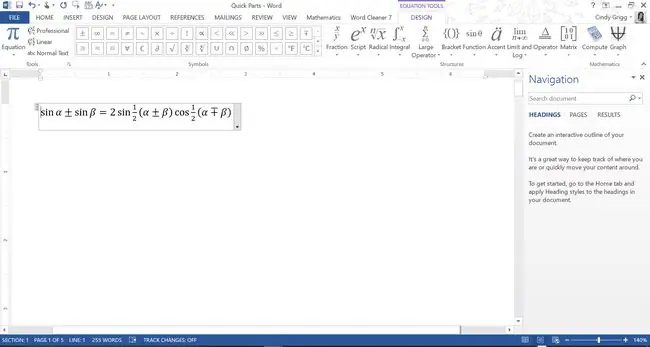
Pencinta matematik mempunyai banyak alatan untuk membantu menangkap notasi kompleks dalam Microsoft Word.
Pilih Sisipkan > Bahagian Pantas > Penyusun Blok Bangunan. Dari sana, susun Lajur galeri mengikut abjad untuk mencari semua Persamaan yang tersedia.
Dalam contoh ini, kami menunjukkan Identiti Trig 1.
Pilihan lain termasuk persamaan seperti Siri Fourier, Teorem Pythagoras, Luas Bulatan, Teorem Binomial, Pengembangan Taylor dan banyak lagi.
Blok Binaan Meja atau Bahagian Pantas Terbaik untuk Microsoft Word
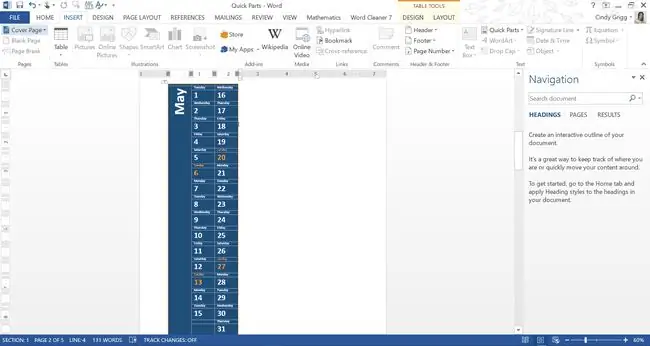
Pilih Sisipkan > Bahagian Pantas > Penyusun Blok Bangunan > Isih mengikut Galeri.
Berikut ialah gaya kalendar sidebar serba boleh yang boleh anda sesuaikan untuk dokumen atau projek anda (cari Kalendar 4).
Pilihan lain termasuk Jadual, Matriks dan gaya jadual lain.
Jika anda mempunyai banyak jadual dalam dokumen anda, anda mungkin perlu menyiasat Pecah Halaman dan Pecah Bahagian.






